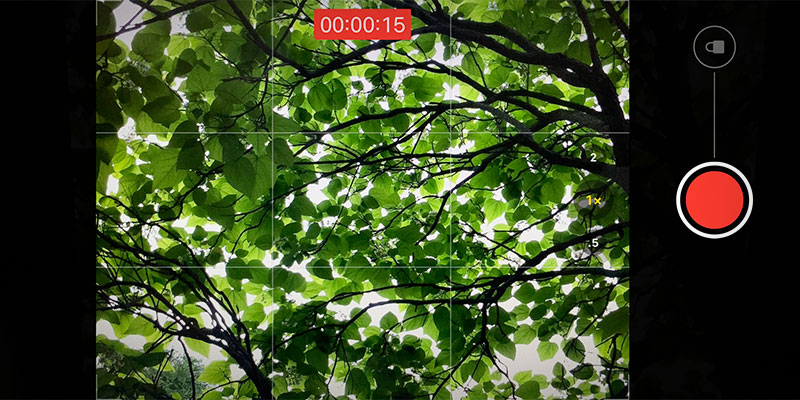iPhone 11/11 Pro/11 Pro Maxの「カメラ」アプリでは、写真撮影モードから切り替えることなく、すばやくビデオを撮影することができます。
シャッターボタンを長押しするだけで、ビデオ撮影が始まります。
この機能は「QuickTake」(クイックテイク)と呼ばれています。
QuickTakeビデオ撮影の方法
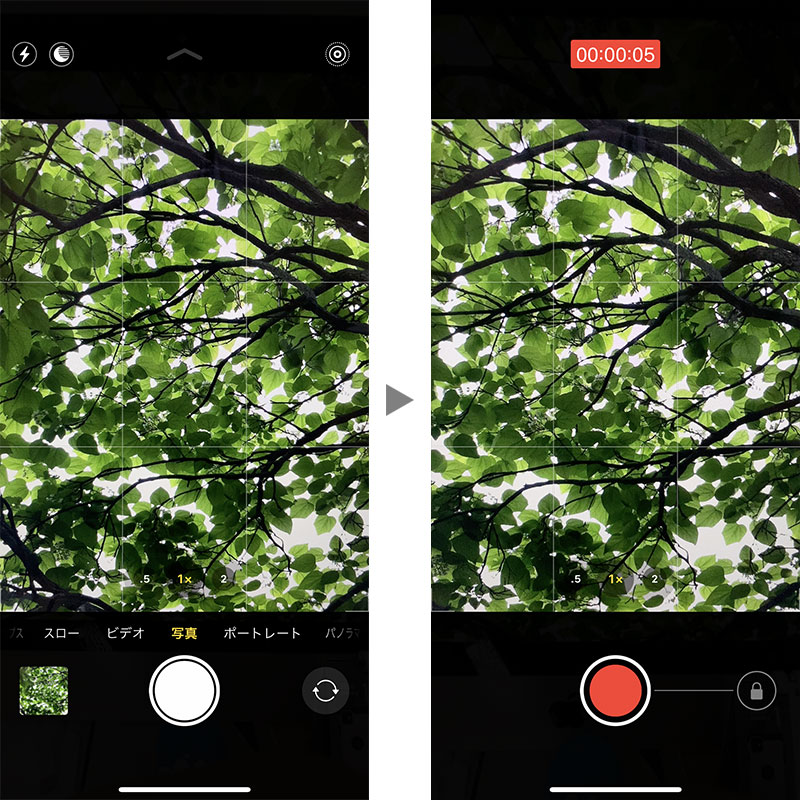
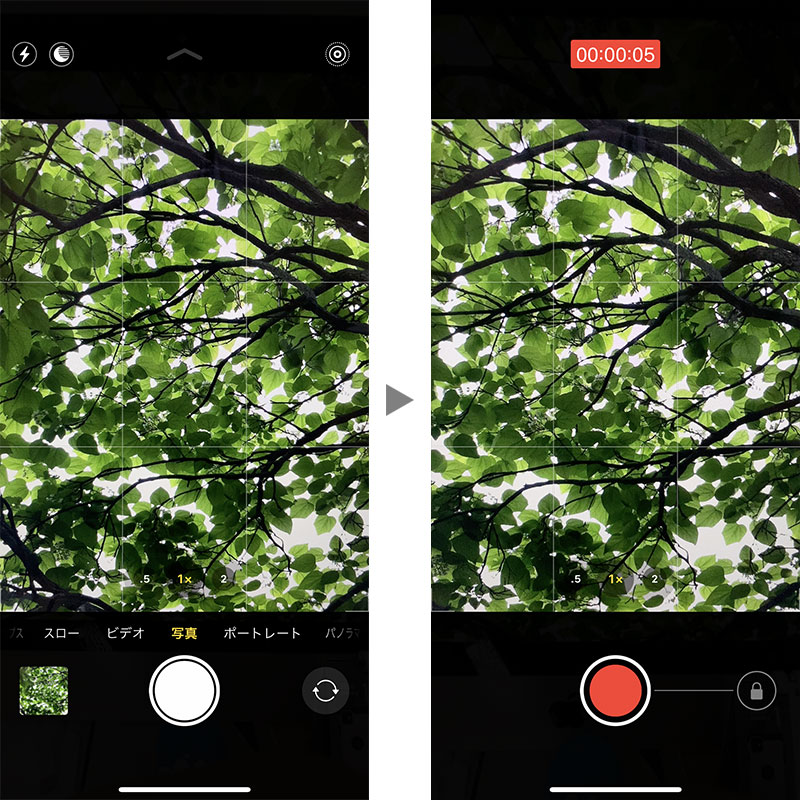
「カメラ」アプリの「写真」モードで、シャッターボタンを長押しするだけです。
シャッターボタンを押しているあいだ録画され、指を離すとストップします。
超広角レンズ(0.5x)や望遠レンズ(2x)でも、自撮りカメラでも使えます。
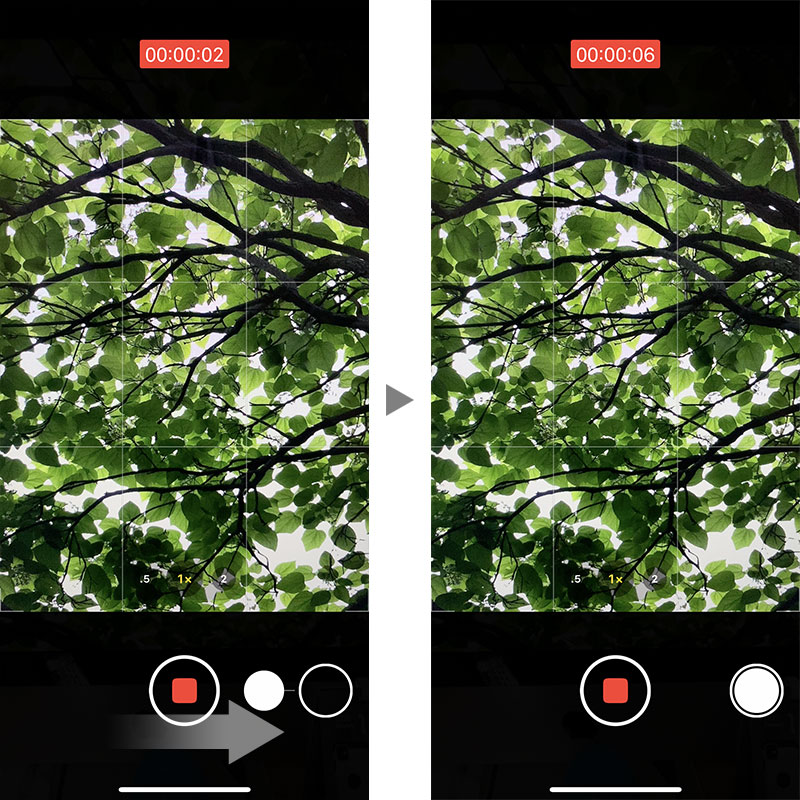
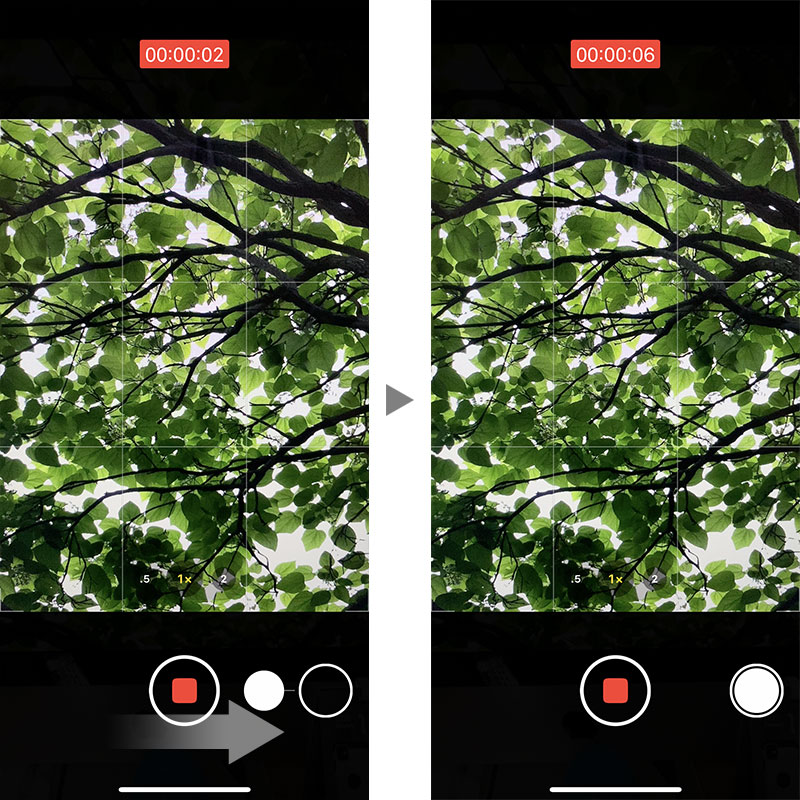
QuickTakeビデオ撮影中には、シャッターボタンの右に鍵のアイコンが表示されます。
指を鍵のマークまでスライドさせると、指を離しても撮影が継続されます。
録画しながらの写真撮影も可能になります。
補足1:Smart Battery CaseのQuickTakeビデオ撮影


iPhone 11/11 Pro/11 Pro Max用のApple純正バッテリーケース「Smart Battery Case」は、側面にカメラボタンを搭載しています。
このボタンを押すことで、すばやくカメラを起動し、撮影ができます。
このボタンを長押しするとQuickTake機能がはたらき、ビデオが撮影されます。
Smart Battery CaseのボタンによるQuickTakeビデオ撮影には、録画を継続するロック機能はありません。
指を離すと録画終了になります。
補足2:シャッターボタン長押しはバーストモードだったはず?
iPhone 11シリーズより前の機種では、シャッターボタンを長押しすると、連写撮影「バーストモード」になります。
iPhone 11シリーズはQuickTake機能のために、バーストモードの撮影方法が変わりました。
シャッターボタンを押して左にスライドさせると、バーストモードの連写撮影ができます。
詳しくは以下の記事を参照してください。


【豆知識】iPhone 11/11 Proでバーストモード(連写)で写真撮影する方法
補足3:「QuickTake」は元々はApple製デジカメの名前
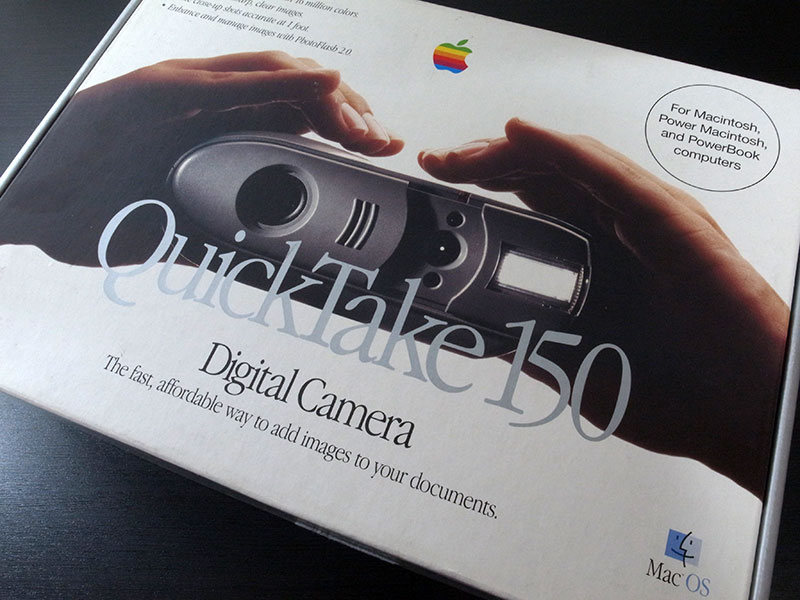
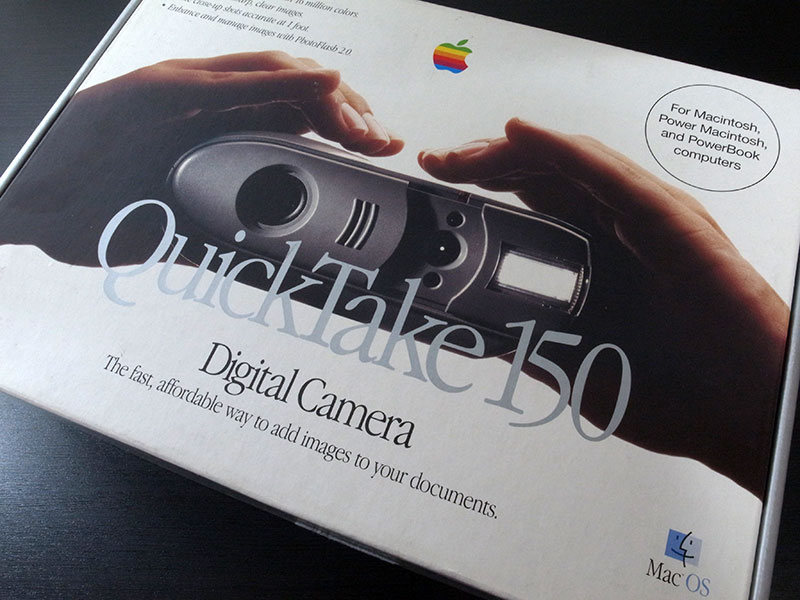
「QuickTake」という名前は、元々はAppleが1990年代に発売していたデジタルカメラの製品名です。
「QuickTake 100」「150」「200」の3モデルが発売されました。


この名称が、iPhone 11シリーズのカメラ機能のひとつとして再利用されたものです。
Appleは「iSight」「iBook」など、所有している商標名を、違う機能や製品に再利用することが度々あります。
公式サポート情報
- iPhone 11 や iPhone 11 Pro のカメラ機能 – Apple サポート
- iPhoneのカメラでビデオを撮影する – Apple サポート
- Smart Battery Case のカメラボタンで写真やビデオを撮る – Apple サポート
関連する豆知識


iPhone 11/11 Proで、正方形(スクエア)で写真撮影する方法


iPhoneで「ナイトモード」で撮影できる条件。iPhone 11シリーズ限定、超広角レンズとLive Photosは不可など